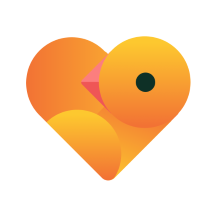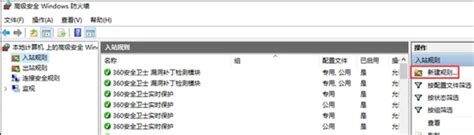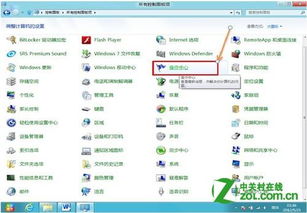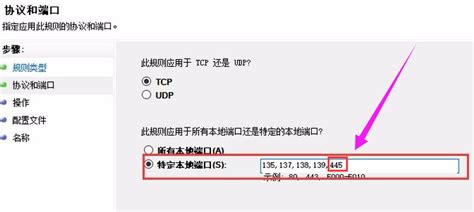如何轻松关闭Windows安全警报?
Windows安全警报怎么关闭

Windows安全警报是微软操作系统内置的一个安全功能,当检测到潜在的安全威胁时,会弹出警告窗口提示用户。虽然这个功能对于保护系统安全非常有帮助,但在某些情况下,这些警报可能会过于频繁或对于用户来说显得多余。如果你确定你的系统处于安全状态,或者想要关闭这些安全警报,下面将介绍几种常见的方法来关闭Windows安全警报。
方法一:通过控制面板关闭防火墙警告
1. 打开控制面板
首先,点击屏幕左下角的“开始”图标,然后在弹出的菜单中选择“控制面板”。
2. 进入Windows防火墙设置
在控制面板界面中,找到并点击“系统和安全”,接着选择“Windows Defender 防火墙”。
3. 更改通知设置
在Windows防火墙界面中,点击左侧的“高级设置”,然后在新的窗口中选择“通知”。在这里,你可以关闭防火墙相关的警告。
4. 关闭防火墙(可选)
如果希望完全关闭防火墙,可以点击左侧的“启用或关闭Windows防火墙”,然后将专用网络和公共网络的防火墙都设置为“关闭”。
方法二:通过服务管理关闭安全中心服务
1. 打开服务管理器
同时按下“Win + R”键,打开运行对话框,输入“services.msc”并按回车。这将打开服务管理器。
2. 找到安全中心服务
在服务列表中,找到名为“Security Center”的服务,并双击它。
3. 更改启动类型并停止服务
在弹出的服务属性窗口中,将“启动类型”设置为“禁用”,然后点击“停止”按钮。最后,点击“确定”应用更改。
方法三:通过更新与安全设置关闭实时保护
1. 打开设置
同时按下“Win + I”键,打开Windows设置。
2. 进入更新与安全
在设置窗口中,选择“更新与安全”。
3. 进入病毒和威胁防护
在更新与安全界面中,选择“Windows Security”,然后点击“病毒和威胁防护”。
4. 管理设置
在病毒和威胁防护界面中,点击“管理设置”。在这里,你可以关闭实时保护和其他相关警告。
方法四:通过防火墙设置关闭特定警告
1. 打开控制面板并进入防火墙设置
与方法一类似,打开控制面板,找到并点击“系统和安全”,然后选择“Windows Defender 防火墙”。
2. 更改通知设置
在Windows防火墙界面中,点击左侧的“更改通知设置”。
3. 关闭特定警告
在新的窗口中,你可以取消勾选“防火墙阻止新应用时通知我”等选项,以减少不必要的警告。
注意事项
1. 风险
关闭Windows安全警报可能会使你的计算机暴露于病毒、恶意软件等风险之下。因此,在关闭这些警报之前,请确保你的系统处于安全状态,并采取其他安全措施,如安装可靠的杀毒软件。
2. 第三方防火墙
如果你已经安装了第三方防火墙,建议保留Windows防火墙以防止遭受黑客攻击。即使你关闭了Windows防火墙的警告,防火墙本身仍然在运行并提供保护。
3. Windows版本差异
不同版本的Windows操作系统(如Windows 7、Windows 10等)在关闭安全警报的具体步骤上可能略有差异。因此,请根据你使用的Windows版本选择相应的操作步骤。
Windows 7系统下的具体操作
对于Windows 7系统用户,关闭Windows安全警报的方法相对简单:
1. 打开控制面板
点击“开始”按钮,选择“控制面板”。
2. 进入系统和安全
在控制面板界面中,找到并点击“系统和安全”。
3. 进入Windows防火墙
选择“Windows防火墙”。
4. 关闭防火墙
在Windows防火墙界面中,点击左侧的“打开或关闭Windows防火墙”。然后,你可以根据需要关闭专用网络和公共网络的防火墙。
Windows 10系统下的具体操作
对于Windows 10系统用户,关闭Windows安全警报的方法略有不同:
1. 通过控制面板关闭防火墙
与Windows 7类似,打开控制面板,选择“系统和安全”,然后点击“Windows Defender防火墙”。接着,点击左侧的“启用或关闭Windows防火墙”,并关闭专用网络和公共网络的防火墙。
2. 通过服务管理关闭安全中心服务
同时按下“Win + R”键,打开运行对话框,输入“services.msc”并按回车。找到“Security Center”服务,双击它,将启动类型设置为“禁用”,并点击“停止”按钮。最后,点击“确定”应用更改。
总结
关闭Windows安全警报可以通过多种方法实现,包括通过控制面板关闭防火墙警告、通过服务管理关闭安全中心服务、通过更新与安全设置关闭实时保护以及通过防火墙设置关闭特定警告。在关闭这些警报之前,请确保你的系统处于安全状态,并采取其他安全措施以保护你的计算机免受病毒和恶意软件的侵害。同时,不同版本的Windows操作系统在关闭安全警报的具体步骤上可能略有差异,请根据你使用的Windows版本选择相应的操作步骤。
- 上一篇: 轻松掌握:iPhone 4s分期付款全攻略
- 下一篇: 揭秘韩婧格麻豆背后的趣味梗源
-
 如何轻松关闭Windows7操作系统的135端口资讯攻略11-04
如何轻松关闭Windows7操作系统的135端口资讯攻略11-04 -
 Windows 10轻松关闭445端口教程资讯攻略11-10
Windows 10轻松关闭445端口教程资讯攻略11-10 -
 Windows 10彻底关闭445端口的安全步骤资讯攻略10-26
Windows 10彻底关闭445端口的安全步骤资讯攻略10-26 -
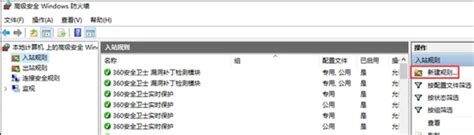 Win10用户必看:轻松几步关闭445端口教程资讯攻略11-07
Win10用户必看:轻松几步关闭445端口教程资讯攻略11-07 -
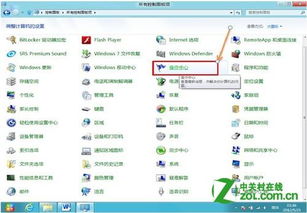 轻松学会:如何关闭SmartScreen筛选器资讯攻略11-23
轻松学会:如何关闭SmartScreen筛选器资讯攻略11-23 -
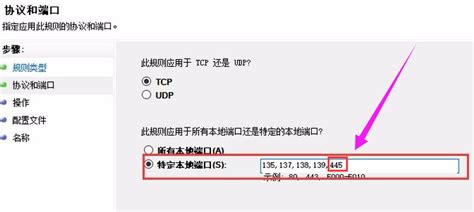 轻松掌握:关闭Win7系统445端口的实用技巧资讯攻略11-04
轻松掌握:关闭Win7系统445端口的实用技巧资讯攻略11-04